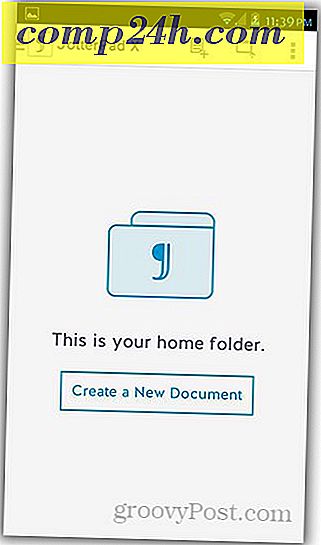Een printer delen in Windows 10
In Windows 10 kunt u een printer nemen, op een computer aansluiten en vervolgens vanaf een andere computer afdrukken. Het is allemaal mogelijk gemaakt door het delen van netwerkprinters. We hebben dit eerder behandeld in ons artikel over het delen van printers in Windows 7, maar sommige van de stappen en schermen zijn enigszins gewijzigd in Windows 10. Lees verder voor meer informatie.
Printers delen via het netwerk in Windows 10
Voordat u een printer kunt delen, moet deze eerst worden ingesteld, aangesloten en ingeschakeld. Klik op Start> Instellingen> Apparaten en open vervolgens de koppeling Apparaten en printers. Klik met de rechtermuisknop op uw printer en klik vervolgens op Printereigenschappen.
Klik op Start> Instellingen> Apparaten en open vervolgens de koppeling Apparaten en printers. Klik met de rechtermuisknop op uw printer en klik vervolgens op Printereigenschappen.
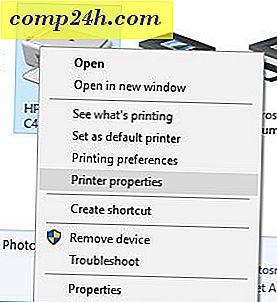
Selecteer het tabblad Delen en vink vervolgens het vakje aan om uw printer te delen.

Gebruikers moeten er rekening mee houden, als u een printer deelt met meerdere apparaten met een combinatie van Windows-clientarchitecturen - 32 of 64 bit -, moet u de optie "Render-afdrukopdrachten op clientcomputers" inschakelen. Dit zorgt ervoor dat andere gebruikers de printer eenvoudig kunnen installeren bij verbinding via het netwerk.

Maak verbinding met een gedeelde Windows 10-printer
Nadat u uw gedeelde printer hebt ingesteld, kunt u er op verschillende manieren verbinding mee maken. De eerste methode is afkomstig van apparaten en printers. Klik op de knop Printer toevoegen en klik vervolgens op de koppeling. De gewenste printer staat niet in de lijst . Kies de keuzelijst Selecteer een gedeelde printer op naam en blader vervolgens naar de printer in uw netwerk en klik vervolgens op Openen.

U wordt gevraagd om het stuurprogramma te installeren. Klik op Volgende om de installatie van de printer te voltooien.

Dat is het! De printer wordt nu weergegeven in Apparaten en printers als een lokaal apparaat.

Een andere manier om verbinding te maken met een gedeelde netwerkprinter is vanuit Bestandsverkenner. Open de map Netwerk, blader door de computer met de gedeelde printer, klik er met de rechtermuisknop op en klik vervolgens op Verbinden.

Conclusie
En daar heb je het. Het delen van printers via een Windows 10-netwerk is een uitstekende manier om meerdere apparaten aan dezelfde printer aan te sluiten. Hiermee kunt u bestanden en documenten afdrukken zonder ze tussen apparaten te e-mailen. Dit is slechts een van de manieren waarop u eenvoudig bestanden, opslag en printers kunt delen in Windows 10.
Heeft u een vraag over printershares op het netwerk? Vraag het in de reacties hieronder of bezoek ons Windows 10-forum.